Win10系统升级之后一开机会蓝屏并且电脑不断重启
Win10升级之后一开机会蓝屏并且电脑不断重启怎么办?其实遇到这个问题绝大数有硬件的环境有关系,最容易引起这个问题的硬件就是显卡,因为很多显卡驱动不能很好的兼容Win10系统,我们将显卡的驱动卸载并重新安装一般都可以解决问题。

Win10系统升级之后一开机会蓝屏并且电脑不断重启原因
Win10开发的技术人员也称显卡驱动是导致Win10系统蓝屏、电脑不断重启问题的原因,可在安全模式中禁用独立显卡或卸载显卡驱动来解决问题。
因为蓝屏问题大多都是因为驱动问题导致,安全模式启动环境只会加载一些必要的系统文件和驱动,可排除第三方软件或驱动的影响。
如果在安全模式下没有再出现蓝屏或无限重启的问题,那么基本上可以判断是第三方软件或驱动的影响,用户可逐一卸载来排查。
Win10系统升级之后一开机会蓝屏并且电脑不断重启解决方法
1、在in10系统桌面左下角点击开始菜单,在开始菜单左下角可以看到“设置”按钮并点击打开,在“更新和安全”——点击“恢复”——点击高级启动中的“立即重启”;
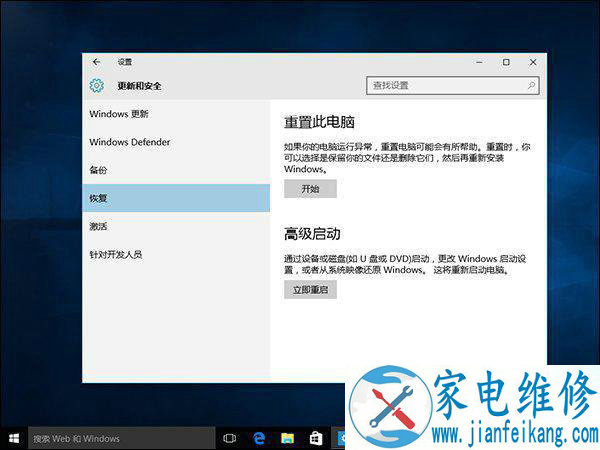
2、再点击“疑难解答”的选项;
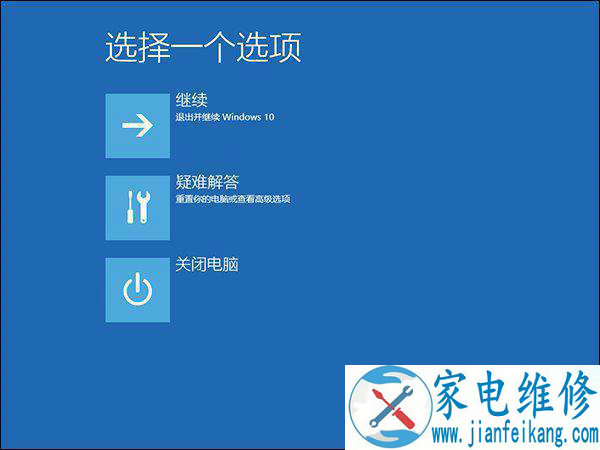
3、点击“高级选项”,如下图所示;
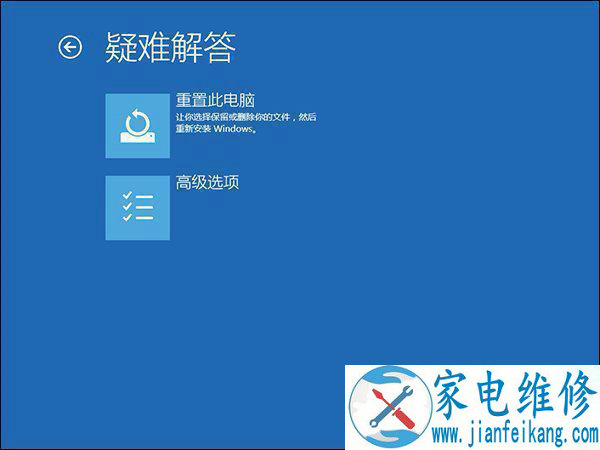
4、我们再去点击“启动设置”的选项;
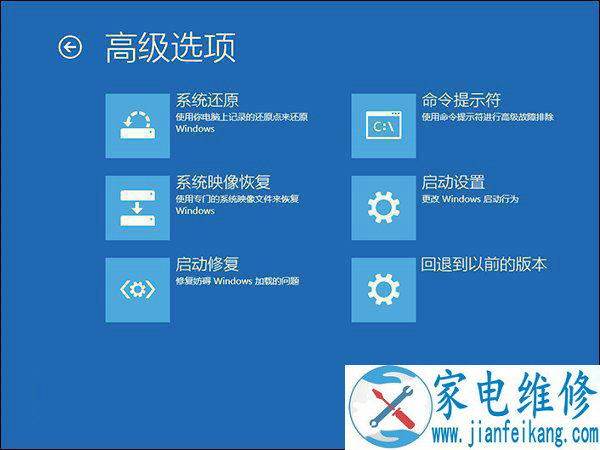
5、点击“重启”按钮;
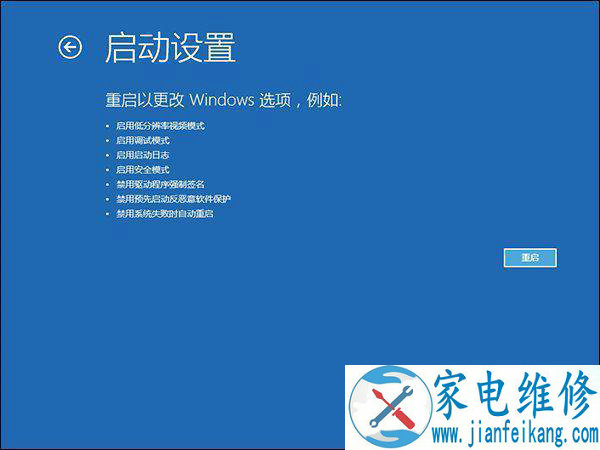
6、按F4进入安全模式;

7、进入安全模式之后,右键开始菜单并选择“设备管理器”;
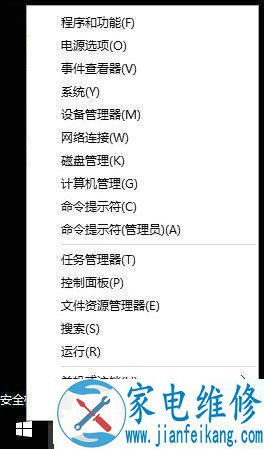
8、我们展开设备管理器的显示适配器,找到显卡,并禁用显卡或卸载显卡驱动,如下图所示。
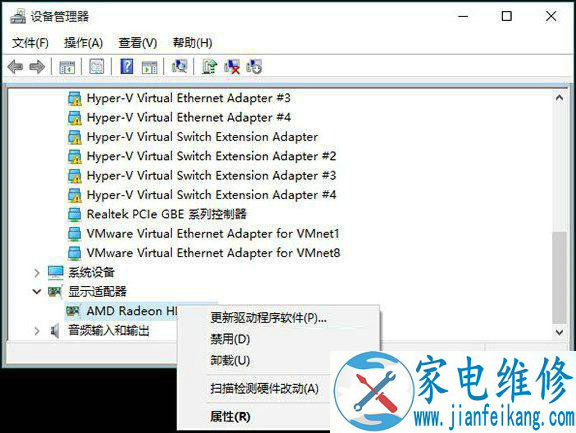
如果连“疑难解答”也进不去,则可以使用重启之后强制关机的方法来引导系统进入疑难解答,一次不行可以试验多次,一般三次以下即可。
卸载了显卡驱动之后,再试试正常启动是否可以了,如果可以说明就是显卡驱动导致的蓝屏自动重启的问题,重新安装显卡驱动,我们可以下载一个驱动精灵或者驱动人生来解决。
